如何解决U盘不识别问题(通过简单操作轻松解决U盘不识别的困扰)
![]() lee007
2024-08-20 08:30
415
lee007
2024-08-20 08:30
415
随着U盘的普及和广泛使用,有时我们会遇到U盘不识别的问题。本文将介绍一些简单的操作步骤,帮助您解决U盘不识别的困扰,确保数据的安全和正常使用。
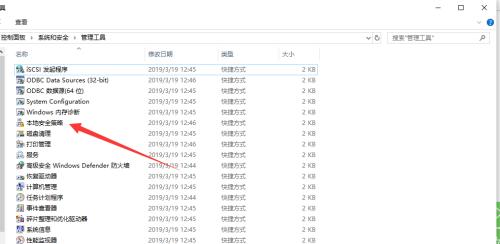
1.检查U盘连接状态:确保U盘插入电脑USB接口时连接紧密,没有松动,同时检查接口是否有损坏或脏污。
2.更换USB接口:尝试将U盘插入其他USB接口,有时候接口本身存在问题,更换接口可能解决U盘不识别的问题。

3.检查U盘状态:如果有多个U盘,先将其他U盘拔出来,只插入出现问题的U盘,看是否能够被电脑正常识别。
4.重启电脑:有时候电脑系统出现异常可能导致U盘不被识别,重启电脑可以尝试恢复正常。
5.更新USB驱动程序:在设备管理器中找到“通用串行总线控制器”,右键点击选择“更新驱动程序”,更新USB驱动程序可能解决U盘不识别问题。
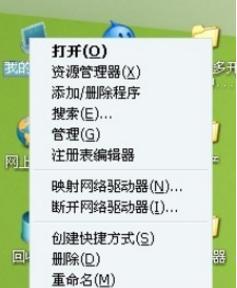
6.使用设备管理器修复:在设备管理器中找到“磁盘驱动器”,右键点击选择“卸载设备”,然后重新插入U盘,系统会重新安装驱动程序,有时候可以解决U盘不识别问题。
7.检查磁盘管理:打开“磁盘管理”工具,查看U盘是否显示在列表中,如果显示但没有分配盘符,可以右键点击选择“更改驱动器字母和路径”,给U盘分配一个新的盘符。
8.使用磁盘清理工具:有时候U盘被病毒感染或文件系统损坏,可以使用磁盘清理工具进行修复,如Windows系统自带的“磁盘检查”功能或第三方的磁盘修复软件。
9.格式化U盘:如果以上方法都无效,可以考虑将U盘进行格式化,但注意格式化将清除U盘中的所有数据,请确保提前备份重要文件。
10.使用专业工具修复:如果以上方法仍然无法解决U盘不识别问题,可以尝试使用专业的U盘修复工具,如U盘修复大师、DiskGenius等。
11.检查U盘硬件问题:有时候U盘本身存在硬件问题,如芯片损坏、连接线断裂等,可以尝试将U盘连接到其他电脑上,或者尝试使用其他U盘连接到同一电脑上,来排除U盘硬件问题。
12.寻求专业帮助:如果您尝试了以上方法仍然无法解决U盘不识别的问题,建议寻求专业的电脑维修服务,他们有更专业的设备和技术来帮助您解决问题。
13.预防措施:定期备份重要文件,不插入来源不明的U盘,避免受到病毒感染,也减少了U盘不识别的风险。
14.注意使用环境:避免长时间暴露在高温、潮湿或静电较大的环境中使用U盘,这些环境可能对U盘造成损坏。
15.当U盘出现不识别的情况时,我们可以通过检查连接状态、更换USB接口、重启电脑、更新驱动程序等方法来解决问题。如果这些方法无效,可以尝试使用磁盘清理工具、格式化U盘或者使用专业的修复工具。在预防方面,要定期备份文件、避免使用来源不明的U盘,同时注意使用环境,可以有效降低U盘不识别的风险。如有需要,也可以寻求专业帮助来解决问题。
转载请注明来自装机之友,本文标题:《如何解决U盘不识别问题(通过简单操作轻松解决U盘不识别的困扰)》
标签:盘不识别
- 最近发表
-
- 格力空调柜机i畅怎么样?是您最佳的空调选择吗?(格力i畅表现如何?性能、省电、使用体验一网打尽!)
- MacBook2016M5(探索MacBook2016M5的强大性能和出色表现,带你进入全新的世界)
- 壳牌方程式
- 6s和7音质对比(深入分析两款手机音质,帮你作出明智选择)
- 探索索尼KDL60WM15B的完美画质与令人惊叹的功能(细致入微的高清画质与智能科技让您心动不已)
- 松下SL-CT700究竟怎么样?(全面评估该款便携式CD播放器的性能和功能特点)
- 三星S7外放音质(探索S7的音质表现与技术)
- 戴尔灵越一体机——性能强劲,功能全面的优秀选择(一站式高性能办公解决方案,满足多种需求)
- 索泰1070至尊OC评测(全新架构与超频能力相结合,带给你前所未有的游戏体验)
- 酷道音响(颠覆传统,创造卓越音质体验)

